电视黑屏了,我该怎么办?(解决电视黑屏的方法和注意事项)
20
2025-05-03
随着科技的飞速发展,网络电视机和机顶盒已经成为现代家庭娱乐的重要组成部分。越来越多的用户希望使用U盘来扩展存储空间、安装应用或直接播放媒体文件。本文将详细为您介绍如何打开网络电视机机顶盒上的U盘,并对U盘中的文件进行有效管理,确保您能够轻松享受家庭娱乐。
1.1准备工作
在开始之前,请确保您已经有一个格式化为FAT32或exFAT的U盘,以确保机顶盒能够识别和读取。同时,请检查您的机顶盒支持的USB端口类型,通常为USB2.0或USB3.0。
1.2连接U盘
将U盘直接插入机顶盒的USB端口。
如果机顶盒支持,您也可以使用USB延长线连接U盘,以方便使用。
1.3打开U盘
打开机顶盒,通过遥控器进入主界面。
使用遥控器的上下左右键,找到“媒体中心”、“我的文件”或“USB设备”选项并选中。
按下确认键,进入U盘目录。
1.4使用说明
在U盘目录中,您可以浏览文件和文件夹。
按遥控器上的“菜单”键,通常可以找到播放、删除、复制、粘贴等操作选项。
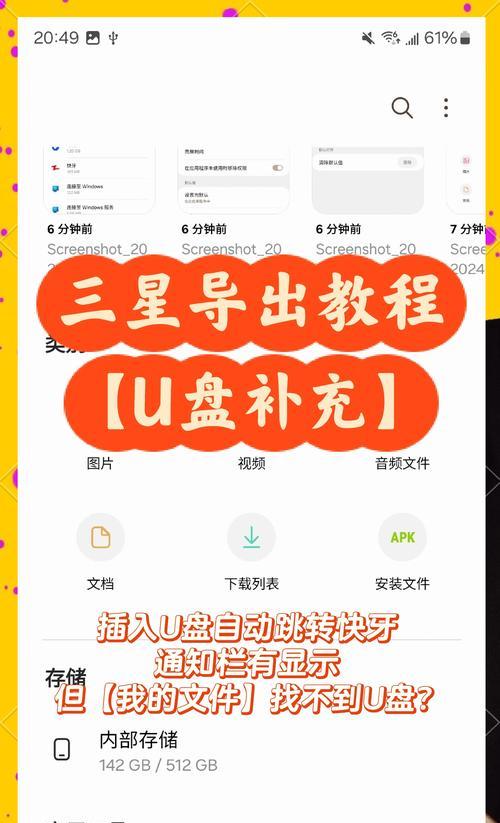
2.1文件浏览与选择
在U盘目录中,使用遥控器的上下左右键浏览文件和文件夹。
按遥控器的“选择”或“确认”按钮,进入文件或文件夹。
2.2文件播放与操作
如果是视频或音频文件,通常可以直接选择播放。
在播放界面,利用遥控器可以进行快进、快退、暂停等操作。
2.3文件传输
如果需要将文件从U盘传输到机顶盒内部存储,选择文件后按“复制”。
进入机顶盒内部存储目录,选择“粘贴”即可。
2.4文件删除与格式化
删除文件:选择文件后按“删除”键,确认删除操作。
格式化U盘:确保U盘中没有重要文件后,可以进行格式化操作,通常在设置或工具选项中找到格式化功能。

3.1机顶盒不识别U盘
检查U盘是否损坏,尝试在电脑上读取。
检查USB线是否连接稳固,或尝试更换其他USB端口。
重启机顶盒和U盘设备,有时候这可以解决识别问题。
3.2U盘播放视频卡顿
确认视频文件格式是否被机顶盒支持。
尝试使用不同编码率的视频文件进行播放测试。
检查U盘读取速度,建议使用USB2.0以上标准的U盘。
3.3文件管理操作无反应
重启机顶盒,有时候系统卡顿可以这样解决。
检查遥控器电池,确保遥控器能够正常响应操作。
确认机顶盒是否有可用的系统更新。
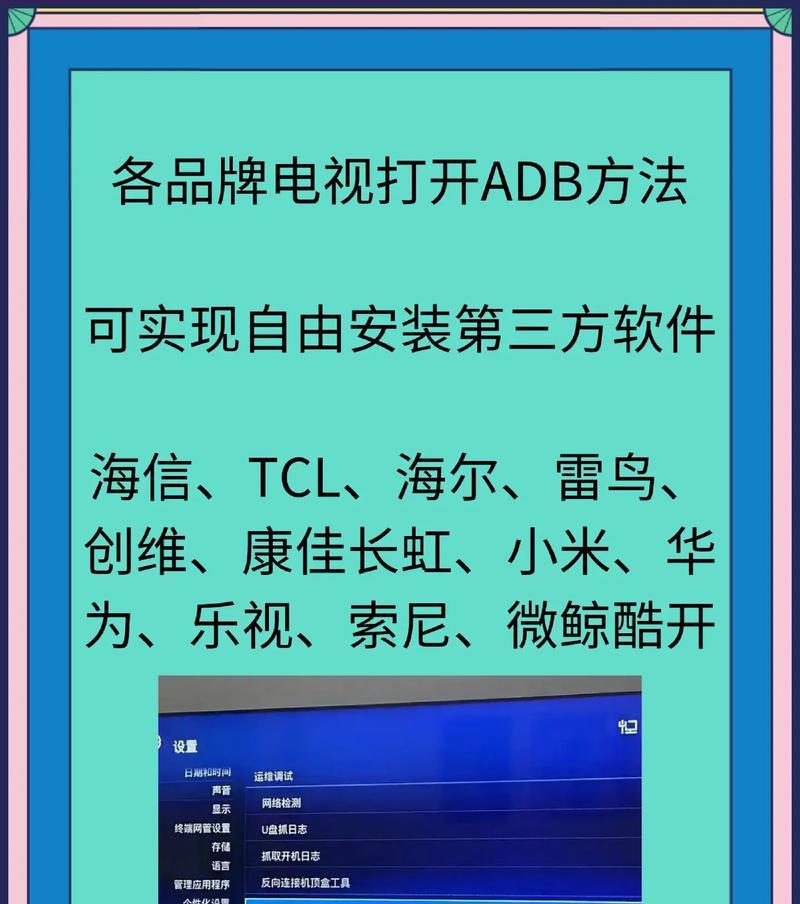
4.1机顶盒的选购建议
在购买机顶盒时,要留意其对USB设备的支持程度,包括支持的最大容量、支持的文件系统等。同时,也要考虑机顶盒的CPU性能和内存大小,以保证流畅的播放体验。
4.2机顶盒的日常保养
为了保持机顶盒的性能,建议定期清理系统垃圾文件,避免U盘长时间接入机顶盒内不拔出,以及定期检查并更新机顶盒固件。
4.3U盘的选择和保养
选择高品质的U盘可以避免许多问题,比如文件损坏或传输速度慢。同时,定期对U盘进行格式化,并做好重要文件的备份,以免数据丢失。
通过本文的介绍,相信您已经能够轻松地将U盘连接到网络电视机机顶盒上,并能够有效地管理和使用其中的文件。操作过程中,如遇到任何问题,可根据提供的常见问题及解决方案来寻找解决方法。希望您能够享受到更加丰富和便捷的家庭娱乐体验。
版权声明:本文内容由互联网用户自发贡献,该文观点仅代表作者本人。本站仅提供信息存储空间服务,不拥有所有权,不承担相关法律责任。如发现本站有涉嫌抄袭侵权/违法违规的内容, 请发送邮件至 3561739510@qq.com 举报,一经查实,本站将立刻删除。